アウトラインから PowerPoint プレゼンテーションを作成する方法
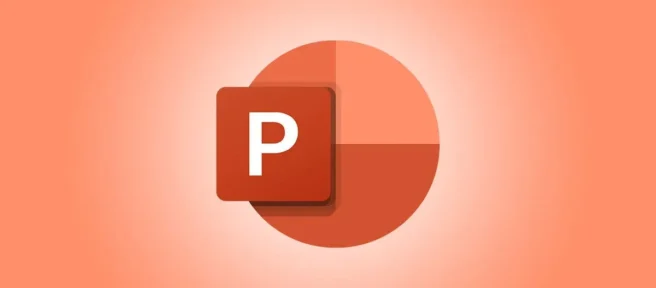
事前にスライドショーを計画するときは、アウトラインを使用することがあります。これは、各スライドの内容を決定するのに役立ちます。Microsoft PowerPoint では、そのアウトラインをアプリケーションに直接取り込み、プレゼンテーションに変換できます。
アウトラインを作成する
すでにアウトラインがある場合は、一歩先を行っています。そうでない場合は、アウトラインに Microsoft Word やメモ帳などのアプリケーションを使用できます。
複数レベルのアウトラインがある場合でも、アウトラインの各行は個別のスライドに表示されます。

Word などのアプリケーションで番号付けや箇条書きを使用する場合、それらは通常、スライドに引き継がれません。しかし、メモ帳のようなソフトウェアを使えば、そうかもしれません。そのため、アウトラインに使用するアプリケーションによっては、これに注意する必要があります。
PowerPoint プレゼンテーションを作成する
アウトラインは、既存のプレゼンテーション、新しい空白のスライドショー、またはテンプレート付きのプレゼンテーションに追加できます。PowerPoint を開き、スライドショーを選択するか、新しいスライドショーを作成します。
[ホーム] または [挿入] タブで、[新しいスライド] ドロップダウン メニューを選択します。「アウトラインからのスライド」を選択します。
![[新しいスライド] メニューの [アウトラインからのスライド] [新しいスライド] メニューの [アウトラインからのスライド]](https://cdn.thewindowsclub.blog/wp-content/uploads/2022/12/slidesfromoutline-powerpointfromoutline.webp)
コンピューター上のアウトライン ファイルを参照して選択し、[挿入] をクリックします。
![[参照して挿入] ダイアログ ボックス [参照して挿入] ダイアログ ボックス](https://cdn.thewindowsclub.blog/wp-content/uploads/2022/12/insertoutline-powerpointfromoutline.webp)
しばらくすると、アウトラインが PowerPoint に読み込まれます。前述のように、アウトラインの各行は独自のスライドです。
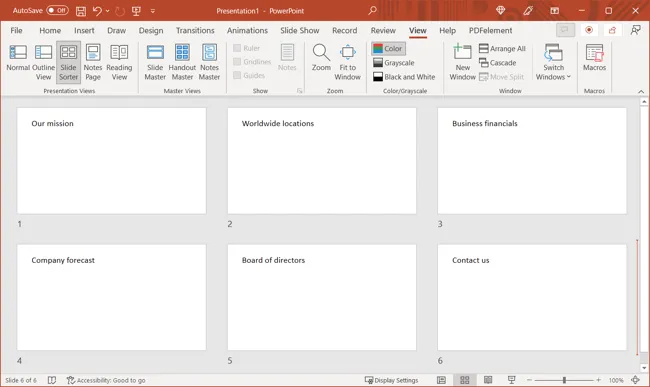
そこから、テキストを追加したり、画像を含めたり、アニメーション グラフを挿入したり、通常どおりビデオを使用したりできます。
アウトラインから PowerPoint スライドショーを作成すると、プレゼンテーションをすぐに始めることができます。


コメントを残す